|
|
|
|
 Far Far |
 WinNavigator WinNavigator |
 Frigate Frigate |
 Norton
Commander Norton
Commander |
 WinNC WinNC |
 Dos
Navigator Dos
Navigator |
 Servant
Salamander Servant
Salamander |
 Turbo
Browser Turbo
Browser |
|
|
 Winamp,
Skins, Plugins Winamp,
Skins, Plugins |
 Необходимые
Утилиты Необходимые
Утилиты |
 Текстовые
редакторы Текстовые
редакторы |
 Юмор Юмор |
|
|
|
File managers and best utilites |
Как установить и обновить флеш плеер на андроид? Как установить флеш плеер на яндекс браузер андроид
Как установить и обновить флеш плеер на андроиде?

Многие пользователи персональных компьютеров уже привыкли, что большая часть видео на интернет-страницах проигрывается при помощи встроенного проигрывателя Flash Player, без которого также не могут обойтись многие браузерные онлайн игры.
Однако компания-разработчик Adobe больше не выпускает флеш-плееры для мобильных устройств, поэтому пользоваться ими в обычном режиме уже невозможно. Вместо нее разработчики мобильных платформ Android используют HTML5.
Отсутствие программного обеспечения для установки Flash Player на Android само по себе проблемой не является, но в некоторых случаях это доставляет определенные неудобства. Однако это не повод печалиться – установить эту программу можно в ручном режиме.
Инструкция по установке flash player
Для этого не нужно быть специалистом в области IT-технологий или программистом – сейчас разберемся как установить флеш плеер на андроид.
Для этого нужно:
- Войти в меню настроек на устройстве, открыв раздел «Защита». Возле пункта «Неизвестные источники» нужно установить галочку. Это необходимо для того, чтобы устройство могло устанавливать приложения, взятые не в Play Market, а из постороннего источника.
- Затем нужно войти на ресурс Adobe по этой ссылке через браузер мобильного устройства. Когда страница будет загружена, в самом низу можно будет обнаружить файлы, объединенные заголовком «Flash Player for Android 4.0 archives». Здесь показаны все версии Флеш-плеера, и расположены они в списке от самых старых снизу до самых новых вверху. Версия, возглавляющая список и будет самой новой из всех доступных.
- Скачать флеш-плеер заданной версии. При этом будет загружен арк-файл на бортовую память девайса.
- После завершения загрузки можно сразу установить программу, используя программу-установщик.

После этого установка будет завершена, и можно будет смотреть flash на Android. В качестве альтернативного варианта необходимые арк-файлы можно скачать и через персональный компьютер, а потом передать на борт планшета или смартфона через USB-шнур.
Какой флеш плеер лучше для смартфонов и планшетов?
Какой флеш плеер лучше для андроида — это зависит от того, какая версия мобильной платформы установлена на устройстве. Для всех версий от 4 и выше в большинстве случаев подходят версии флеш-плеера от 11 и выше.
Кто пользуется более старыми версиями системы от Google, 11 версия не подойдет – она просто не установится. Поэтому в таком случае следует пользоваться версией 10.2.
Если после установки флеш-плеер вдруг откажется работать, не следует паниковать раньше времени – вполне возможно, что вы просто работаете в браузере Google Chrome.
Дело в том, что разработчик не поддерживает технологии Adobe, и поэтому в их браузере они не работают. Чтобы таких проблем не возникало, следует пользоваться любым другим андроид браузером с поддержкой флеш. Если и там плеер не работает, нужно проверить настройки браузера – возможно, необходимая опция не была включена.
Как обновить плеер на андроиде и не «поймать» вирусы?

Здесь все сложнее, чем на обычном компьютере. На пк будет работать полноценная программа, которая сама будет предлагать обновление по мере его появления, но в случае с мобильной системой такого не будет.
Для этого нужно просматривать ресурс Adobe, отслеживая появление новых версий, загружать и устанавливать их в ручном режиме.
Ни в коем случае не стоит вестись на всплывающие окна с примерно таким текстом: «Ваш Flash player устарел, обновите его», которые могут появиться на некоторых страничках, потому что именно так распространяются вирусы.
Простой способ как обновить флеш плеер — просто зайти с андроид устройства на официальный сайт Adobe по ссылке, которая дана выше и сразу обновиться.
go2android.ru
Флеш-плеер на "Андроид" как установить? Чем можно заменить Flash Player?
Установка флеш-плеера на "Андроид" – задача не из легких. «Почему?» - спросите вы. Во-первых, "Андроид" и Flash-плеер уже давно "не дружат", точнее, не дружат компании-разработчики данного программного обеспечения. А во-вторых, установка плеера из Google Market - тоже не самое простое занятие. Поэтому сначала стоит ответить на вопрос о том, нужен ли вообще вам флеш-плеер. На "Андроид" как установить его, расскажем в статье.
Пара слов о Flash Player
Еще недавно флеш-плеер (на "Андроид" как установить его, будет описано ниже) был самым скачиваемым приложением для данной платформы, но все изменилось. Корпорация Adobe не так давно прекратила поддержку флеш-проигрывателей для смартфонов и прочей техники на платформе "Андроид", поэтому далеко не во всех последних устройствах с этой операционной системой предустановлен Adobe Flash Player. Обычно разработчики заменяют его на другие приложения для воспроизведения медиа-файлов, видео, некоторых игр. Например, используют HTML5. Установить флеш-плеер на "Андроид" обычным способом (через "Google Маркет") не получится, потому что он там попросту отсутствует.
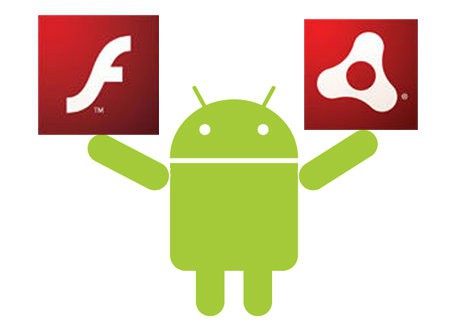
Почти все браузеры на "Андроид"-устройствах не обрабатывают Flash-анимацию из соображений безопасности, ведь обновления для соответствующего плеера выходить перестали, а, как известно, без корректной работы таких приложений невозможно воспроизвести ни видео, ни даже простенькую заставку. И если вы не можете придумать, как установить флеш-плеер на "Андроид" (смартфон или планшет), то мы знаем ответ. Нижеприведенные советы предназначены специально для вас.
Флеш-плеер на "Андроид" как установить?
Итак, как известно, для воспроизведения Flash сначала понадобится установить браузер. Лучше выбрать Boat Browser, который можно легко скачать из "Маркета". Именно он поддерживает флеш-анимацию на 100%. Конечно, вы можете найти и другие браузеры с поддержкой Flash, но Boat Browser – это, пожалуй, самый удачный из тех, где есть флеш-плеер. На "Андроид" как установить само приложение? Очень просто! Так как мы будем скачивать его из "Маркета", то нужно разрешить установку приложений от сторонних разработчиков. Это абсолютно безопасно, так как программа загружается с официального сайта Macromedia, а эта компания и создала флеш-плеер, на "Андроиде" работающий. Чтобы разрешить скачивание, заходим в меню "Настройки", выбираем пункт «Безопасность», а затем ставим галочку возле строки «Неизвестные источники».

После этого скачиваем самую новую версию флеш-плеера для вашей версии "Андроида". Ее вы сможете найти в архиве Adobe. Вам нужно будет всего лишь перейти по соответствующей ссылке, для этого вы можете использовать скачанный ранее браузер. После этого запустите загруженный файл, установка Adobe Flash Player начнется автоматически. Сразу же после завершения этого процесса флеш-плеер будет готов к работе.
Включение Flash в Boat Browser
Если вам удалось установить флеш-плеер на "Андроид", то теперь осталось только активировать его в настройках браузера. Для этого также захотим в соответствующее меню, выбираем пункт «Настройки веб-содержимого», включаем Flash-плагин и выставляем галочку напротив строки «Включать всегда». После этого все флеш-содержимое сайтов будет отображаться в браузере по умолчанию. Включать его повторно уже не придется, но если вам вдруг понадобится сократить потребляемый трафик, вы сможете отключить его таким же способом. Также иногда может понадобиться выставить все необходимые галочки обратно, если вы переустановили или обновили свой браузер.

Теперь осталось лишь отключить возможность установки приложений из неизвестных источников, чтобы обезопасить себя от случайного скачивания вредоносных программ. Для этого нужно снова зайти в настройки и убрать галочку.
Заключение
Хотя Flash Player, конечно, можно установить на "Андроид", удобнее просто поискать сайты, которые используют для воспроизведения анимации и медиа-файлов HTML5. Это намного проще. Ведь файлы HTML5 поддерживаются практически в каждом известном браузере, для их проигрывания не понадобятся никакие дополнительные приложения. Более того, так как официальная поддержка флеш-плеера на "Андроиде" была прекращена, то, возможно, ошибки совместимости сделают ваш браузер более уязвимым для вирусов и сетевых атак.
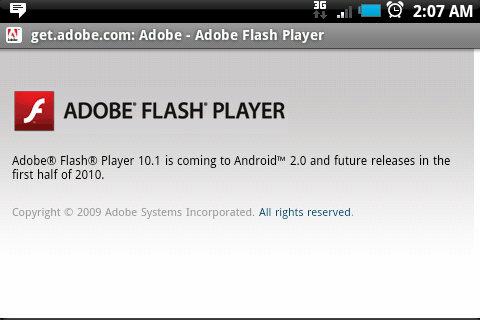
Стоит также отметить, что все указанные выше приложения являются бесплатными. Если вы скачиваете их не из "Маркета" и за получение доступа нужно заплатить, остановитесь! Это обыкновенное интернет-мошенничество. Все новые и старые версии флеш-плеера для "Андроида" вы сможете найти на официальных сайтах разработчиков, в соответствующих разделах на торрентах или в свободном доступе на других ресурсах.
fb.ru
Как загрузить флэш плеер для "Андроид"
Пользователи современных гаджетов снова и снова спрашивают о том, как установить и использовать Adobe Flash Player на новой версии Android 4.2 или даже совершенно новом 4.3. Получить флэш плеер для "Андроид" легко, и в этой статье вы сможете прочитать руководство по осуществлению данного действия всего за несколько простых шагов.

Подготовка
Перед тем как начать, вы должны убедиться, что у вас все установки сделаны правильно: загрузка приложений из неизвестных источников включена в настройках Android (поставлен флажок в нужной позиции). Это необходимо, так как в противном случае вы не сможете установить флэш плеер для "Андроид" из магазина Play Google. Не забудьте снять этот флажок, как только вы закончите установку.
Откройте "Настройки Android" и перейдите в раздел "Безопасность".
Установите флажок "Неизвестные источники" под "Администраторы устройств".
После того как этот шаг сделан, фактическая установка может начаться.
Перед тем как установить бесплатный флеш плеер для "Андроид", вам необходимо включить неизвестные источники в настройках безопасности.

Скачать Flash Player
Компания Adobe удалила Flash Player из магазина Google Play давным-давно, однако можно найти архивные версии на главной странице Adobe. Откройте страницу сайта компании с архивными версиями Flash Player на вашем ПК (это простой способ, чтобы избежать общих проблем при попытке установить APKs непосредственно с мобильного телефона) и прокрутите вниз, пока вы не найдете адобе флеш плеер для "Андроид" 4.0. Загрузите последнюю версию (расположенную вверху списка), а затем скопируйте APK на ваш телефон.
Настройки Flash Player
Откройте любой файловый менеджер и перейдите к месту сохранения Flash Player, после чего установите его. Вот и все, это очень просто! Не забудьте снять флажок с "Неизвестных источников'' в настройках безопасности, как только дождетесь завершения установки.
После того как вы скопировали АПК на устройство, перейдите к нему и приступайте к установке.

Использование Flash Player
Для того чтобы использовать флэш плеер для "Андроид" и просматривать флэш-содержимое мобильных веб-сайтов, вам будет нужен веб-браузер, который поддерживает Flash. Google Chrome для Android не поддерживает эту технологию, поэтому желательно выбрать альтернативу в виде Mozilla Firefox или Dolphin Browser - они совместимы с Flash. Для использования флэш плеер для "Андроид" с Firefox никаких дальнейших мер не требуется - он просто будет работать после установки. В Dolphin Browser флеш-плагин должен сначала быть включен в настройках. Это находится в меню "Настройки" > "Настройки содержания Страниц" > "Flash Player".
Вот и все, теперь вы можете использовать флеш-контент на вашем смартфоне или планшете, работающем на "Андроиде"!
Для версии 4.4
В последней версии Android не имеется собственной поддержки Adobe Flash Player, поэтому можно наблюдать некоторые проблемы с совместимостью с рядом веб-сайтов. Для некоторых пользователей это не имеет большого значения, но одной из примечательных вещей от Android является наличие выбора функций.
Большинство пользователей нашли простой способ обойти этот недостаток "Андроид" 4.4. Прежде чем начать, посмотрите, если у вас есть предыдущая версия флеш-плеера, установленного на вашем устройстве. Вы должны удалить его, и тогда вы можете пойти дальше и следовать нижеуказанным инструкциям.
Во-первых, скачайте браузер Dolphin. Во-вторых, загрузите Dolphin Jetpack.
Затем вы должны скачать "взломанную" версию Flash Player. Перед тем как решите это сделать, подключите на вашем устройстве возможность устанавливать APK файлы из неизвестных источников.
После того как вы сделали все вышеуказанное, можете просто зайти в настройки браузера в Dolphin и включить Flash Player.
Вот и все! Теперь всякий раз, когда вы используете браузер Dolphin, вы можете получить доступ к веб-сайтам, которые отображают флэш-содержимое. Другие браузеры также могут поддерживать эту технологию, но вышеописанный способ - наиболее подходящий для "Андроид" 4.4. Как можно увидеть, все решается очень просто и совершенно бесплатно, что не может не радовать.
fb.ru
Как обновить в яндексе flash player на андроид бесплатно
СтранаРоссия Австралия Австрия Азербайджан Албания Алжир Ангола Ангилья Андорра Антигуа и Барбуда Антильские острова Аргентина Армения Афганистан Багамские острова Бангладеш Барбадос Бахрейн Беларусь Белиз Бельгия Бенин Бермудские острова Болгария Боливия Босния / Герцеговина Ботсвана Бразилия Британские Виргинские острова Brunei Burki to Faso Бурунди Bhutan Vanuatu Vatican Великобритания Венгрия Венесуэла Вьетнам Габон Гаити Гайана Gambia Ghana Guadeloupe Guatemala Германия Guernsey Ost Гибралтар Гондурас Гонконг Палестина Grenada Greenland Греция Грузия DR Конго Дания Остров Джерси Джибути Доминиканская Республика Египет Замбия Западная Сахара Зимбабве Израиль Индия Индонезия Jordan Iraq Иран Ирландия Исландия Испания Италия Йемен Кабо-Верде Казахстан Камбоджа Камерун Канада Катар Кения Кипр опция> Китай Колумбия Коста-Рика опция> Cote д'Ивуар Куба Кувейт Острова Кука Кыргызстан Лаос Латвия Лесото Либерия Ливан Ливия Литва Лихтенштейн Люксембург Маврикий Мавритания Мадагаскар Македония Малайзия Mali Мальдивы Мальта Марокко Мексика ption> Mozambiq ue Moldova Монако Монголия Мьянма (Бирма) Остров Мэн опция> Намибия Непал Niger Нигерия Нидерланды Никарагуа Новая Зеландия Новая Каледония Норвегия OAE Oman Pakistan Pa Lau Панама Папу Новая Гвинея Парагвай Перу Остров Питкэрн Польша Португалия Puerto Rico Республика Конго Реюньон Руанда Румыния США El Сальвадор Самоа Сан-Марино Sao Томе и Принсипи Саудовская АравияАравия Свазиленд Сент-Люсия North Корея Сейшельские острова Сен-Пьер и Микелон Сенегал Сент-Китс и Невис Сент-Винсент и Гренадины Сербия Сингапур опция Сирия Словакия Словения Соломоновы Острова Сомали Судан Suriname Sierra Leone Таиланд Taiwan Танзания Турки и ключи Того Остров Токелау Тонга Тринидад и Тобаго Тувалу Тунис Туркменистан Турция Уганда Острова Уоллис и Футуна Уругвайский вай Фарер Острова Фиджи Филиппины Финляндия Франция Французская Полинезия Хорватия Chad Черногория Чешская Республика Chile Швейцария Швеция Шри-Ланка Эквадор Экваториальная Гвинея Eritrea Эстония Эфиопия Южная Африка Южная Корея Ямайка Япония
Нажимая «Далее», вы соглашаетесь.Весеннее настроение в Одноклассниках
Я расскажу вам, как обновить Adobe Flash Player до последней версии в любом браузере - Google Chrome Google Chrome, Opera Opera, браузер Yandex, браузер Yandex и Mozilla Firefox Mozilla Firefox. Обновление Adobe Flash Player очень просто. Инструкции для каждого веб-браузера почти идентичны, хотя есть некоторые моменты, о которых нужно узнать. Все ссылки для скачивания можно найти в статье на сайте ИТ-специалиста: it-tehnik novice update-flash-player.html Инструкция относится к любой операционной системе Windows - 7, 8, 10 и даже XP. Также в статье есть информация о том, как узнать версию Flash Player, установленную в системе. Если вы хотите быстро загрузить, установить, обновить флеш-плеер в своем браузере до последней версии, посмотреть видео и сделать все шаг за шагом! Наш сайт: Официальный сайт - s: it-tehnik Наши группы в соц. сети: Vkontakte Group - s: vk it tehnik страницаFacebook - s: .facebook ITtehnik Одноклассники - с: ok group 54086036160763 Pinterest - s: .pinterest vereschaka8 ... Twitter - s: twitter it vfelk Автор проекта в Instagram: Instagram - s: .instagram vfelk
обзор и обзор видео здесь Я расскажу вам, как обновить Adobe Flash Player до последней версии в любом браузере - Google Chrome Google Chrome, Opera Opera, Яндекс. В этом видео я покажу вам, как настраивать, включать, обновлять или устанавливать плагин флеш-плеера в браузере Opera. В этом видео я покажу вам, как вы можете включить, установить или обновить плагин Adobe Flash Player в браузере Yandex. В этом видео я покажу вам, как устанавливать, обновлять, загружать или загружать Adobe Flash player на свой компьютер. В адресной строке вставьте chrome: плагины, нажмите «Загрузить требуемое обновление», отключите старую версию в. В этом видео я покажу вам, как и где загрузить последнюю версию Adobe Flash Player и как ее обновить и установить. Flash Player обновлен для всех браузеров бесплатно скачать Flash Player plugin ЗАГРУЗИТЬ ссылку скачать s: yadi.sk d. ссылка на скачивание flash player :: fscrimea adobe-flash-player вторая ссылка :: sevservice programyi adobe-flash-player. Если ваш компьютер не воспроизводит видео и музыку в Интернете, то, скорее всего, вы не установлены или. Flash Player не работает. Я расскажу вам, как обновить Adobe Flash Player до последней версии в любом браузере - Google Chrome Google Chrome, Opera Opera, Яндекс. В этом видео я покажу вам, как настраивать, включать, обновлять или устанавливать плагин флеш-плеера в браузере Opera. В этом видео я покажу вам, как вы можете включить, установить или обновить плагин Adobe Flash Player в браузере Yandex.
В этой статье я расскажу вам, что отличает Flash-плеер для Android. Вы узнаете, как быстро установить или обновить подключаемый проигрыватель, такой как Google Chrome или Opera, и где скачать Flash-плеер с телефона Adobe на Android.
Если вы перейдете на веб-ресурс с флэш-анимацией в своем гаджете, и он не запускается вообще или частично отображается, может быть только одна проблема. Начиная с лета 2012 года, Adobe полностью отказалась и перестала поддерживать технологию Flash на мобильных устройствах. С тех пор в Play Store недоступен Adobe Flash Player для Android , и никто не может гарантировать успешный запуск сайтов с флэш-содержимым , Причина этого - большое количество ошибок и частых вспышек на Android 4.1. Если до этого момента интерактивная графика на сайтах обрабатывалась на движке WebView, то с тех пор для отображения веб-страниц с мобильным телефоном используется совершенно другой механизм Chromium.
Несомненно, вспышка очень тяжелая и требует много затрат на оборудование. С защитой здесь тоже не все гладко. Другие альтернативы этой технологии интенсивно развиваются - HTML5, Java Script (AJAX) и SVG. Но для веб-разработчика переключение с Flash на аналоговый может быть настоящим проклятием. Если вы готовысайт, написанный во Flash, займет много времени и денег, чтобы полностью переписать исходный код и скрипты. При чем, скорее всего, в результате вы будете немного отличаться по сравнению с тем, что было в начале.
Несмотря на безотзывный отход технологий с мобильного рынка, по-прежнему можно запускать интерактивную флеш-анимацию на мобильных сайтах. И в этой статье мы поговорим о нескольких способах запуска и взаимодействия с Flash.
Несмотря на то, что нет официального магазина Flash Player, вы можете искать установщика проигрывателя в Интернете. Например, на портале 4PDA есть все необходимые файлы для установки флеш-памяти в браузере. Отдельно следует отметить, что flash-анимация в веб-браузере будет работать только в том случае, если приложение для серфинга обеспечивает поддержку технологии Flash. Дело в том, что многие разработчики просто отказываются от стандарта, когда-то широко рекламируемого Adobe.
Сайт на основе Flash в базовом браузере AndroidНо мы предлагаем лучший способ загрузить Adobe Flash Player бесплатно. Вы можете сделать это по ссылке.
В более старых версиях операционной системы Android запуск проигрывателя Adobe Flash немного сложнее, чем в более ранних версиях. Скачать плеер для этих систем можно здесь (нам нужна версия приложения под номером 11.1.115.81). Поддержка флеш-технологии присутствует в обычном браузере в ОС Android и в нескольких сторонних веб-браузерах.
Список браузеров с флеш-плеером для Android включает в себя:
Кроме того, заранее в меню настроек указанных браузеров вам необходимо вручную активировать поддержку технологии Adobe Flash, если такая опция присутствует (например, в браузере Dolphin вам необходимо установить опцию «Flash Player - > Всегда включено ").
 Настройка флэш-контента в Dolphin
Настройка флэш-контента в Dolphin Что касается Chrome, Opera и Yandex.Browser, увы, работать с Flash-интерактивными в них невозможно. То же самое относится ко всем другим браузерам, основанным на двигателе Chromium.
В последних версиях Android нужно искать обходные пути для работы с Flash-анимацией, так как все вышеперечисленные методы установки Android Flash Player, увы, недопустимы.
Если вы хотите запустить флеш-анимацию, вы можете использовать стороннее приложение Flashfox. Это полноценный браузер с флеш-плеером для Android. Flashfox предоставляет возможность для полного взаимодействия с интерактивными видео, видео и играми на основе flash-интерактивных. Единственная муха в мазе - это баннеры, которые появляются на вкладках, вы можете избавиться от них, купив про версию продукта.
Отображает динамический контент в Flash-флеш-проигрывателеЕще два мобильных апплетапроцесс вспыхивает через облако - это Puffin Web Browser и Photon Flash Browser. У них есть встроенная поддержка Flash; возможность воспроизведения анимации встроена на уровне двигателя, а не через плагины или расширения.
Найдите все три программы в официальном магазине Google Play.
Последняя из оставшихся лазеек, которая позволяет вам установить Adobe Flash Player на Android, загружает надстройку Adobe AIR. Это приложение является профессиональной средой для развертывания, тестирования и передачи программных проектов для Интернета из Adobe, используя динамические объекты и интерактивную графику. В дополнение к Flash Adobe AIR поддерживает языки Flex, AJAX и Java Script. Хотя в первую очередь эта среда представляет большой интерес для разработчиков, также можно запускать игры при ее использовании.
 Интерактивная игра в Adobe Air
Интерактивная игра в Adobe Air Резюме. В будущем переход от Flash к HTML5 и AJAX практически неизбежен (не только на мобильных платформах, но и на персональных компьютерах). Судя по сообщениям крупнейших компаний по разработке и внедрению веб-стандартов и, в частности, анимационного контента, эпоха Adobe Flash подошла к концу, и ее дальнейшее продвижение по сути является тупиковой веткой. Если вы привязаны к игре или анимированным клипам на основе этой технологии в Adobe Flash Player для Android, вам следует более внимательно ознакомиться с приложениями, основанными на более современных стандартах.
Adobe перестала поддерживать флеш-память на Android, поэтому не все современные устройства в операционной системе Android имеют Adobe Flash Player, разработчики заменяют ее другими технологиями воспроизведения видео, такими как HTML5. Установить Flash-плеер обычным способом из Google Market также не работает, потому что его нет.
Большинство браузеров на устройствах Android больше не поддерживают воспроизведение флеш-анимаций по соображениям безопасности (обновлений для Android-версии Flash Player нет). Flash Player просто необходим для воспроизведения видео на вашем любимом сайте. И вы озадачиваетесь вопросом о том, как и как установить Adobe Flash Player на телефон или планшет Android. Далее мы рассмотрим процесс установки Adobe Flash Player на Android.
Установка Flash Player на Android
 So для того, чтобы играть в Flash, нам необходимо установить браузер браузера с браузером с рынка, он поддерживает работу с Flash. Возможно, вы найдете другие браузеры с поддержкой Flash, но мы остановимся в этом браузере. Поэтому установите браузер браузера браузера из Play Маркета:
So для того, чтобы играть в Flash, нам необходимо установить браузер браузера с браузером с рынка, он поддерживает работу с Flash. Возможно, вы найдете другие браузеры с поддержкой Flash, но мы остановимся в этом браузере. Поэтому установите браузер браузера браузера из Play Маркета:
Установить Adobe Flash Player не будетПоэтому вы должны разрешить установку приложений из неизвестных источников. Наш источник надежный - это официальный сайт Macromedia , который выпускает Flash-плеер на Android, вы увидите это при загрузке
Для этого перейдите на Android-устройство в настройках, укажите безопасность и установите галочку в неизвестных источниках элемента:
Теперь загрузите последнюю поддерживаемую версию флеш-плеера для вашей версии Android из архивной версии Adobe, для этого в браузере устройства перейдите на одну из ссылок, вы можете использовать недавно установленный браузер:
Adobe Flash Player для Adobe Fl ash Player для Запустите загруженный файл и начнется установка Adobe Flash Player
После установки Adobe Flash Player готов к работе. Теперь осталось активировать Flash в настройках браузера Браузер браузера: перейдите в Настройки, Настройки веб-контента, Включите Flash-плагин, Всегда включать:
Теперь все содержимое Flash будет отображается на нужном сайте
Теперь для обеспечения безопасности установите приложения из неизвестных источников, для этого в настройках элемента безопасности снимите флажок с неизвестного источника и:
Несмотря на то, что что Flash Player все еще может быть установлен на Android, лучше искать сайты, которые используют HTML5 для воспроизведения. HTML5 поддерживает почти все браузеры и не требует установки дополнительных приложений. Кроме того, поскольку официальная поддержка Adobe Flash Player на Android прекращена, она может содержать исправленные уязвимости.
Обновлено
Если Flash не работает или есть ошибки
После того, как статья была написана, браузер Puffin, попробуйте это как вариант. В большинстве случаев он решает проблему с флэш-плеером на Android 5, а также на многих сайтах:
xuvewicamatew.cf
Смотрите также
- Как убрать рекламу в одноклассниках в яндекс браузере
- Как убрать рекламу в одноклассниках в браузере яндекс
- Как убрать рекламу в браузере яндекс в одноклассниках
- Как очистить кэш браузера яндекс на виндовс 10
- Зайти в настройки роутера tp link через браузер
- Как сделать chrome браузером по умолчанию на android
- Сделать яндекс браузер по умолчанию в windows 7
- Сайт неожиданно разорвал соединение что делать яндекс браузер
- Как зайти в модем билайн 4g через браузер
- Как заблокировать рекламу казино вулкан в яндекс браузере
- Как повернуть изображение в браузере на 90 градусов
|
|
..:::Счетчики:::.. |
|
|
|
|
|
|
|
|


